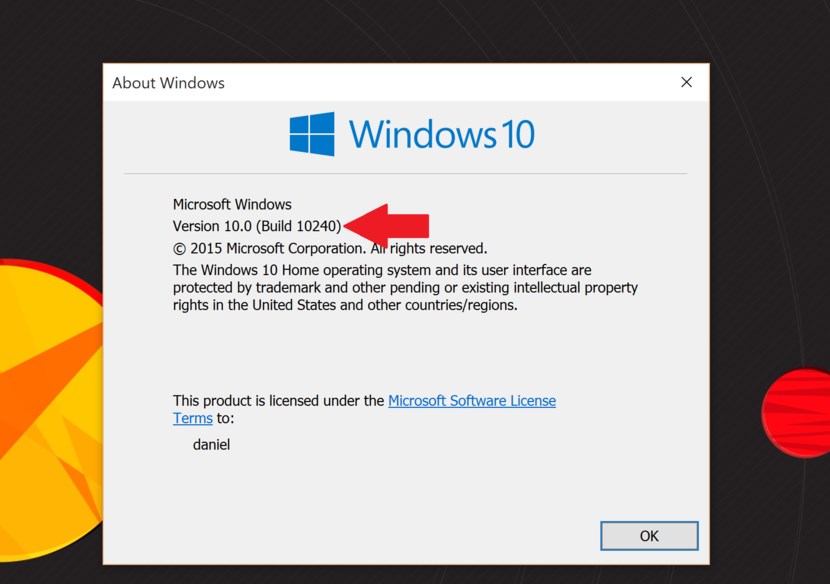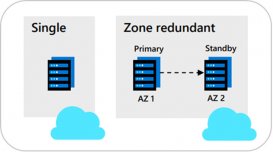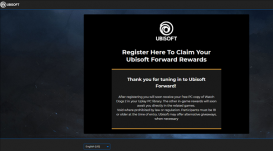目前市面的手游模拟器( Android 模拟器),大多数都是基于 VirtualBox 所开发,这会导致Windows 10 专业版且使用 Hyper-V 虚拟化的玩家,不能直接使用手游模拟器,因为 Hyper-V 与 VirtualBox 和 VMware 会发生冲突,必须关闭 Hyper-V 重启电脑才能使用。
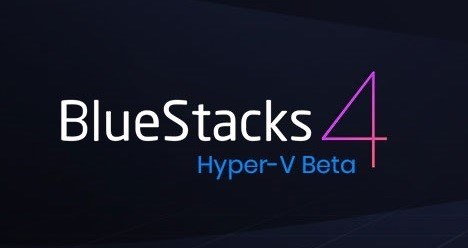
现在手游模拟器公司BlueStacks 推出了基于 Hyper-V 的版本,正提供 Beta 版测试,让你能够在Hyper-V 虚拟化平台上也能运行手游模拟器。
另外,该版本可以兼容包括Android Nougat (牛轧糖) 在内的大多数的游戏,搭载 Android x64 操作系统(支持 ARM64 指令库),能玩的游戏会更多。
IT之家此前报道,Hyper-V 是一款由微软在 Windows 10 专业版与企业版上所推出提供硬件虚拟化的产品。Hyper-V 可让你建立其他 Windows 操作系统版本或非 Windows 操作系统的软件环境。
建议的系统配置:
操作系统:Microsoft Windows 10 (仅适用于1809以上的专业版或企业版) 。
CPU处理器:Intel英特尔 or AMD 处理器
RAM内存:至少 2GB RAM。
硬盘:至少 5GB 或更高。
需开启Hyper-V以及BIOS的VT虚拟化。
在此处下载启用Hyper-V的BlueStacks Beta版本。
启用Hyper-V的步骤
1)在PC /笔记本电脑上打开“控制面板”。在这里,选择“程序”,如下所示。

2)接下来,如下所示选择“打开或关闭Windows功能”。

3)然后会弹出一个新窗口。请确保选中“ Windows Hypervisor Platform”之前的复选框,如下所示。
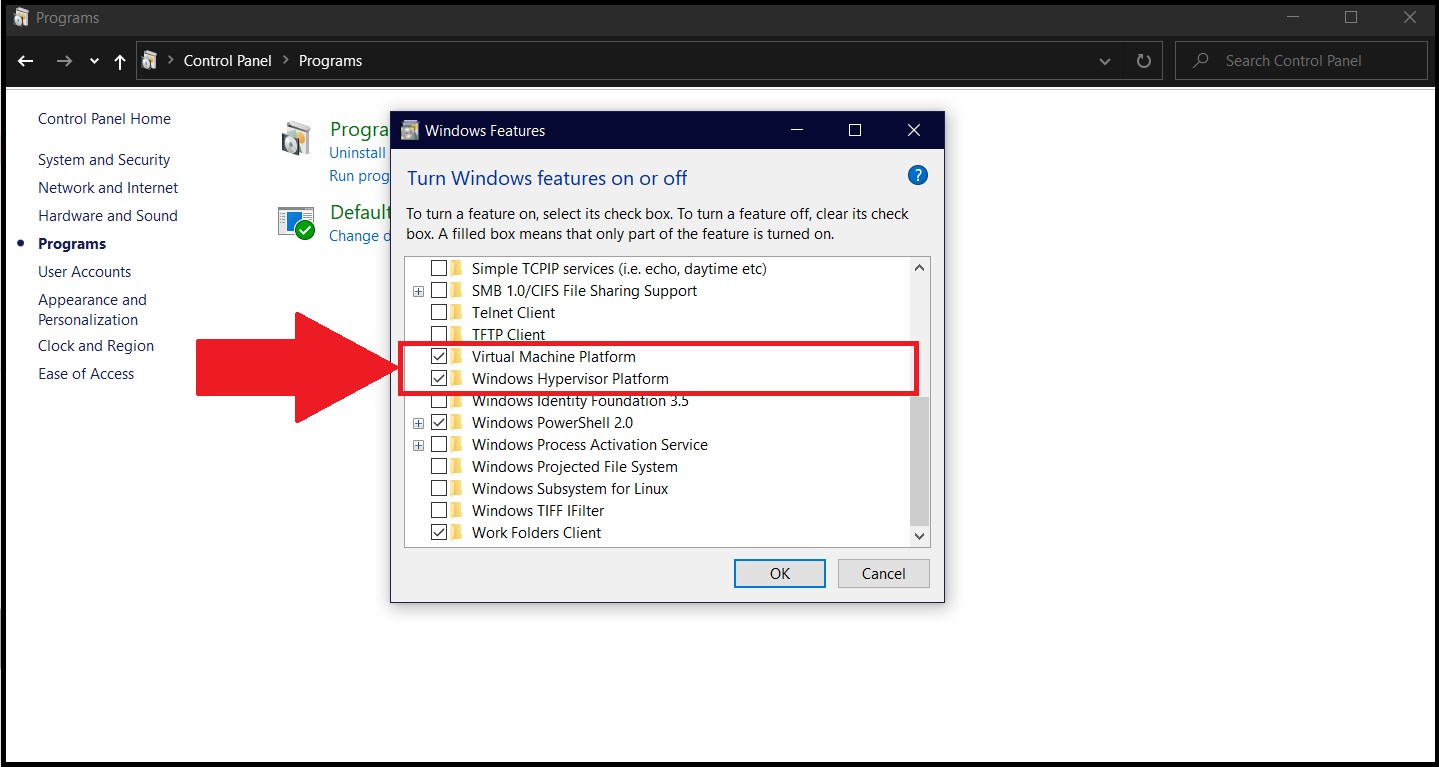
4)点击“确定”。现在将启用Hyper-V,你可以继续安装过程。
以管理员身份安装和启动BlueStacks Hyper-V版本的步骤。
1)下载启用了Hyper-V的Bluestacks。点击这里下载。
2)打开下载位置,然后右键单击BlueStacks安装程序文件。选择“以管理员身份运行”,如下所示。安装将开始。

3)安装完成后,转到桌面。右键单击BlueStacks(HyperV)版本图标,然后选择“以管理员身份运行”,如下所示。
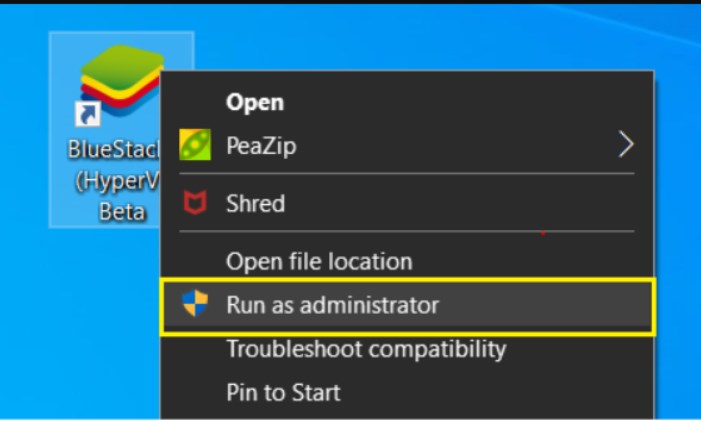
如何检查Windows版本
1.通过按Win + R键打开运行命令。
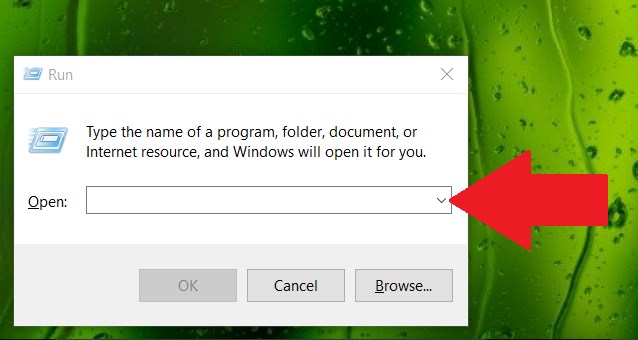
2.在运行命令文本框中键入“ winver”,然后单击“确定”。

3.现在,你应该看到一个对话框屏幕,其中显示了操作系统版本和注册信息。